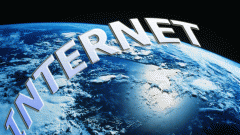Инструкция
1
Вызовите главное системное меню, нажав кнопку «Пуск» и перейдите в пункт «Сетевое окружение» для выполнения процедуры открытия выбранного порта на компьютере, работающем под управлением OC Windows версии XP. Раскройте ссылку «Сетевые задачи» в левой части окна приложения и укажите команду «Просмотр сетевых подключений».
2
Альтернативным способом может послужить вызов контекстного меню элемента рабочего стола «Мое сетевое окружение» кликом правой кнопки мыши и выбор диалога «Свойства».
3
Вызовите контекстное меню ярлыка подключения к сети интернет кликом правой кнопки мыши и укажите пункт «Свойства». Перейдите на вкладку «Дополнительно» открывшегося диалогового окна и воспользуйтесь кнопкой «Параметры». Обратите внимание на то, что неактивная кнопка означает, что все порты на компьютере уже открыты в автоматическом режиме.
4
Нажмите «Добавить» для открытия нового порта и внесите значение желаемого имени порта в строку «Описание». Напечатайте значение 127.0.0.1 в строке «Имя или IP-адрес компьютера…» и внесите необходимое значение в строки «Внутренний порт» и «Внешний порт». Обратите внимание на то, что в большинстве случаев это одно и то же значение.
5
Укажите нужную опцию в разделе TCP/UDP и подтвердите свой выбор, нажав кнопку OK. Используйте вышеописанный алгоритм действий для каждого порта, подлежащего открытию.
6
В операционной системе Windows версий Vista используется аналогичный порядок действий, отличающийся, в основном, наименованиями пунктов и разделов меню: «Пуск», «Панель управления», вкладка «Безопасность», «Брандмауэр Windows», «Дополнительные параметры», «Разрешение запуска программ…», «Правила для входящих подключений», «Создать правило» и «Добавить порт».
Источники:
- Ручное открытие портов в брандмауэре подключения к интернету в Windows XP